W dzisiejszych czasach wideokonferencje i wirtualne rozmowy niemal całkowicie zastąpiły osobiste spotkania pracowników, spotkania rodzinne i szczęśliwe godziny spędzane z przyjaciółmi. Jednak tak jak w prawdziwym świecie nie każdy jest w stanie odbyć każde zaplanowane spotkanie. Ponadto są inni, którzy chcą mieć możliwość ponownego obejrzenia lub ponownego przeżycia spotkań w późniejszym czasie. Na szczęście istnieje łatwy sposób na nagrywanie sesji Google Meet dla potomności. Pokażemy Ci, jak to zrobić w poniższych krokach.
Jak nagrać sesję Google Meet
- W sesji Google Meet kliknij menu z trzema kropkami w prawym dolnym rogu ekranu.
-
Kliknij Nagraj spotkanie u góry wyskakującego menu.
 Źródło: Android Central
Źródło: Android Central - Pojawi się okno dialogowe z pytaniem o to uzyskać zgodę innych uczestników spotkania.
- Po uzyskaniu zgody kliknij Zaakceptować.
-
Będziesz wiedział, że spotkanie jest nagrywane przez czerwony przycisk REC w lewym górnym rogu ekranu. Aby zatrzymać nagrywanie, kliknij menu z trzema kropkami w prawym dolnym rogu ekranu.
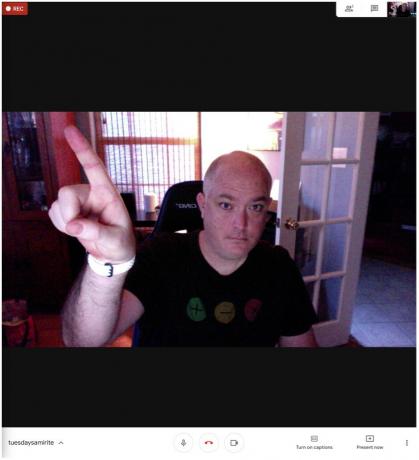 Źródło: Android Central
Źródło: Android Central -
Kliknij Zatrzymaj nagrywanie.
 Źródło: Android Central
Źródło: Android Central -
Pojawi się okno dialogowe z pytaniem, czy chcesz zatrzymać nagrywanie. Kliknij Zatrzymaj nagrywanie.
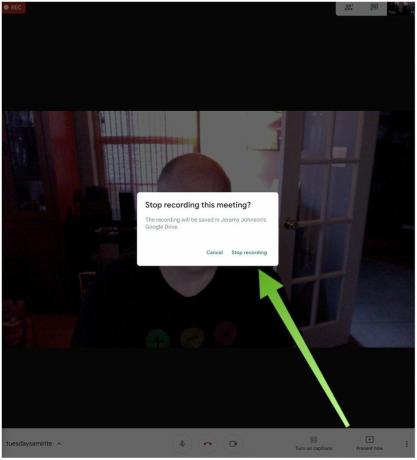 Źródło: Android Central
Źródło: Android Central
Nagranie sesji Google Meet zostanie zapisane na Twoim Dysku Google.
W zależności od długości spotkania i rozmiaru pliku może minąć trochę czasu, zanim pojawi się na Twoim Dysku Google. Jako osoba, która rozpoczęła nagrywanie, powinieneś otrzymać wiadomość e-mail z linkiem do nagrania, gdy zostanie ono przetworzone i będzie gotowe. E-mail z linkiem do nagrania zostanie również wysłany do organizatora spotkania.
Na koniec link do nagrania jest dodawany do oryginalnego wydarzenia w Kalendarzu Google, a kopia jest automatycznie dodawane i zapisywane na Dysku Google organizatora spotkania w (nowym) folderze o nazwie Meet Nagrania.
Wiele funkcji Google Meet jest dostępnych publicznie tylko dla osób niebędących przedsiębiorstwami przez ograniczony czas do września. Nie martw się jednak, ponieważ wszelkie nagrania, które zrobisz lub które zostaną Ci udostępnione, będą nadal dostępne na Twoim Dysku Google długo po wygaśnięciu jakichkolwiek funkcji premium.
Nasze najlepsze typy sprzętu
Chociaż możesz korzystać z Google Meet na komputerze Mac lub komputerze z systemem Windows w prawie każdej przeglądarce, jesteśmy szczególnie zainteresowani Chromebookami Google i systemem operacyjnym Chrome. Oto nasz najlepszy wybór spośród obecnie dostępnych Chromebooków.
Jeramy Johnson
Jeramy jest dumny, że może pomóc Keep Austin Weird uwielbia wędrować po wzgórzach środkowego Teksasu ze śniadaniem taco w dłoni. Kiedy nie pisze o gadżetach i akcesoriach do inteligentnego domu, broni swojego związku ze swoimi inteligentnymi asystentami głosowymi dla swojej rodziny. Możesz śledzić go na Twitterze pod adresem @jeramyutgw.
